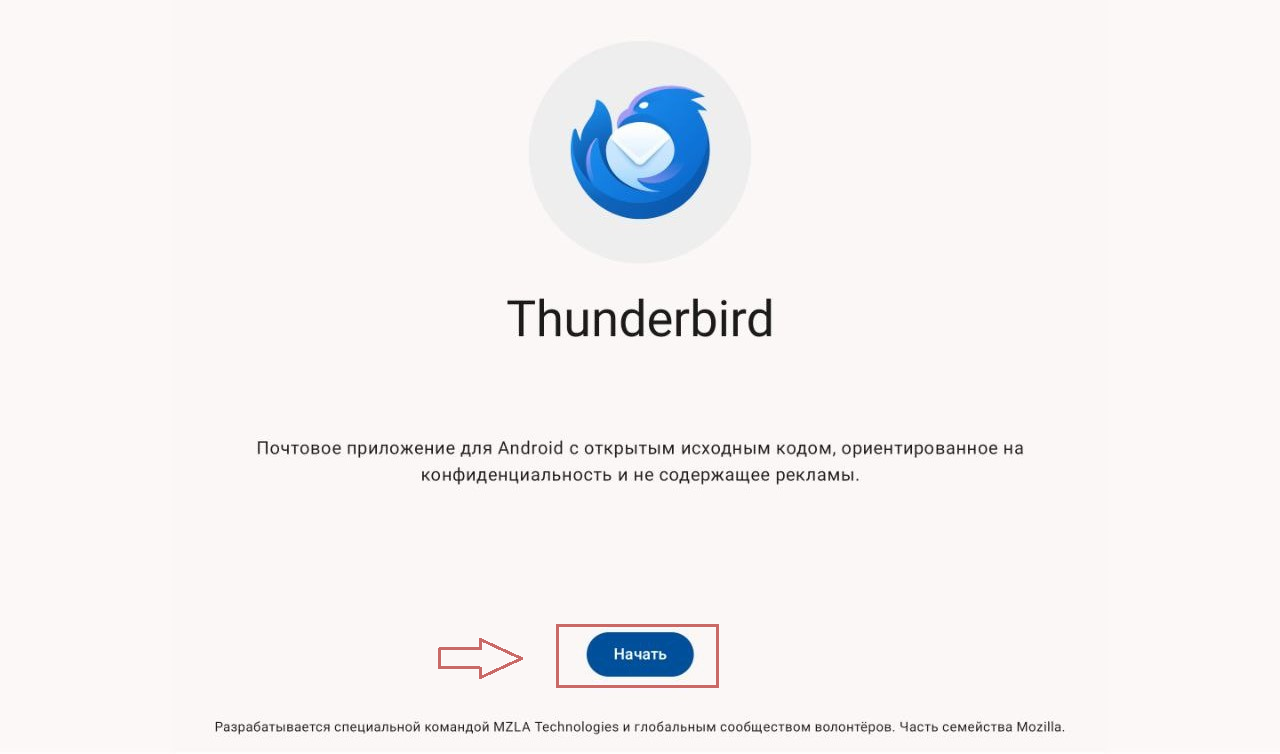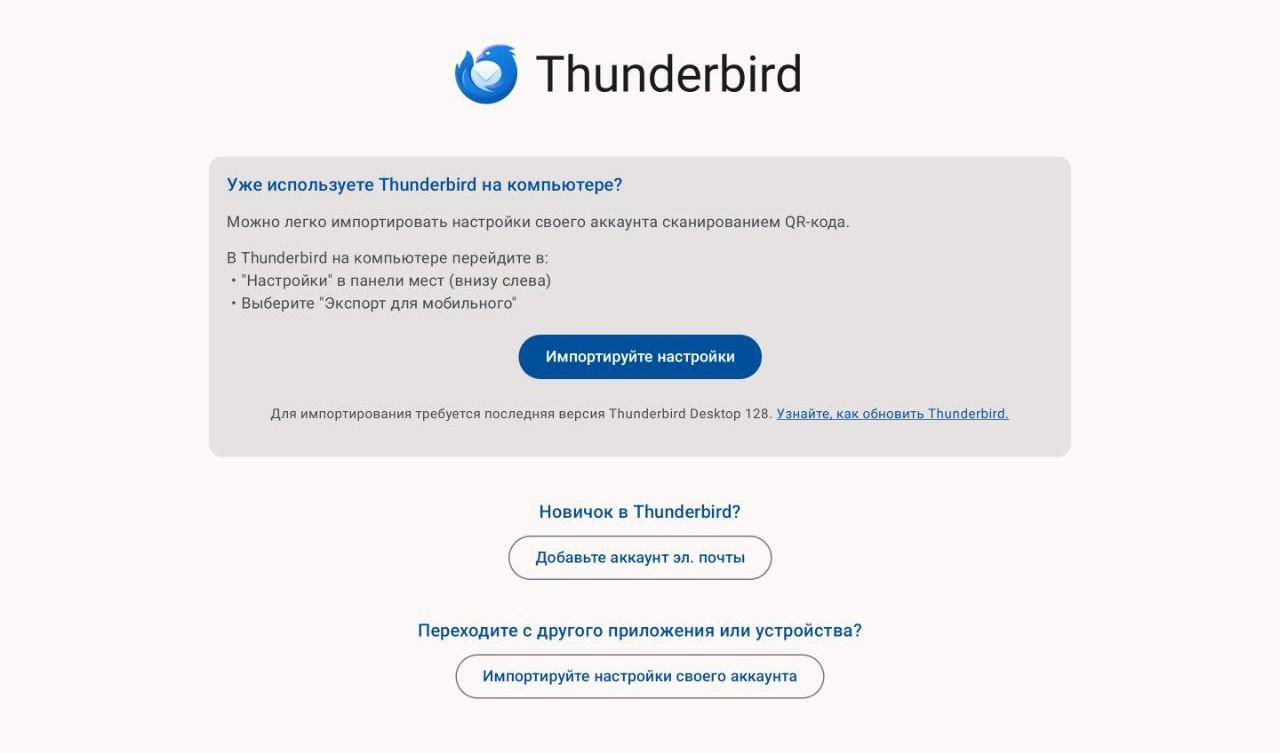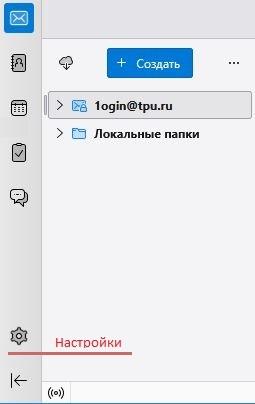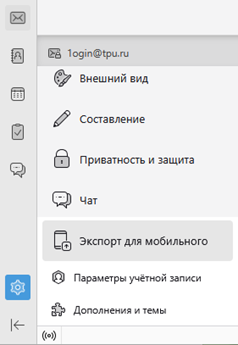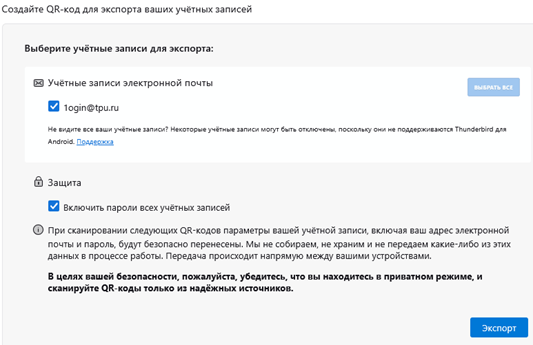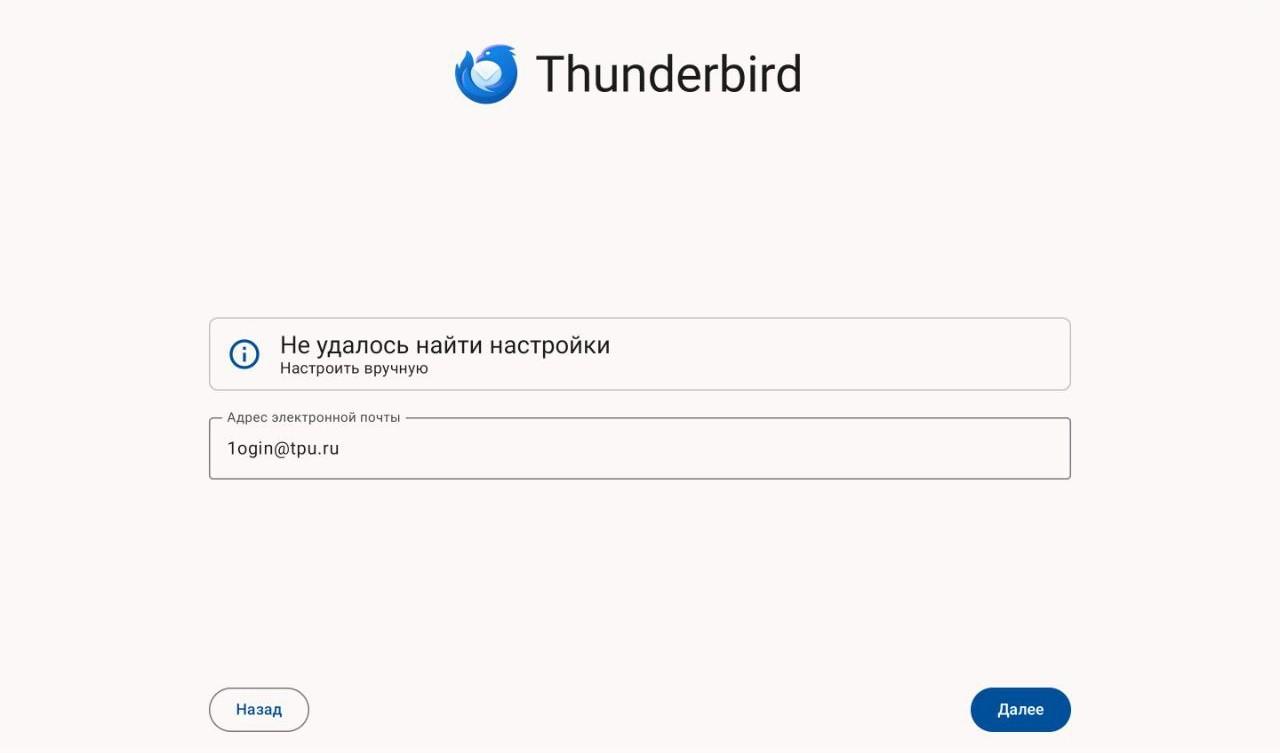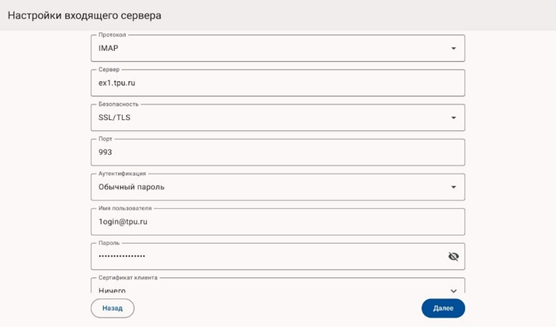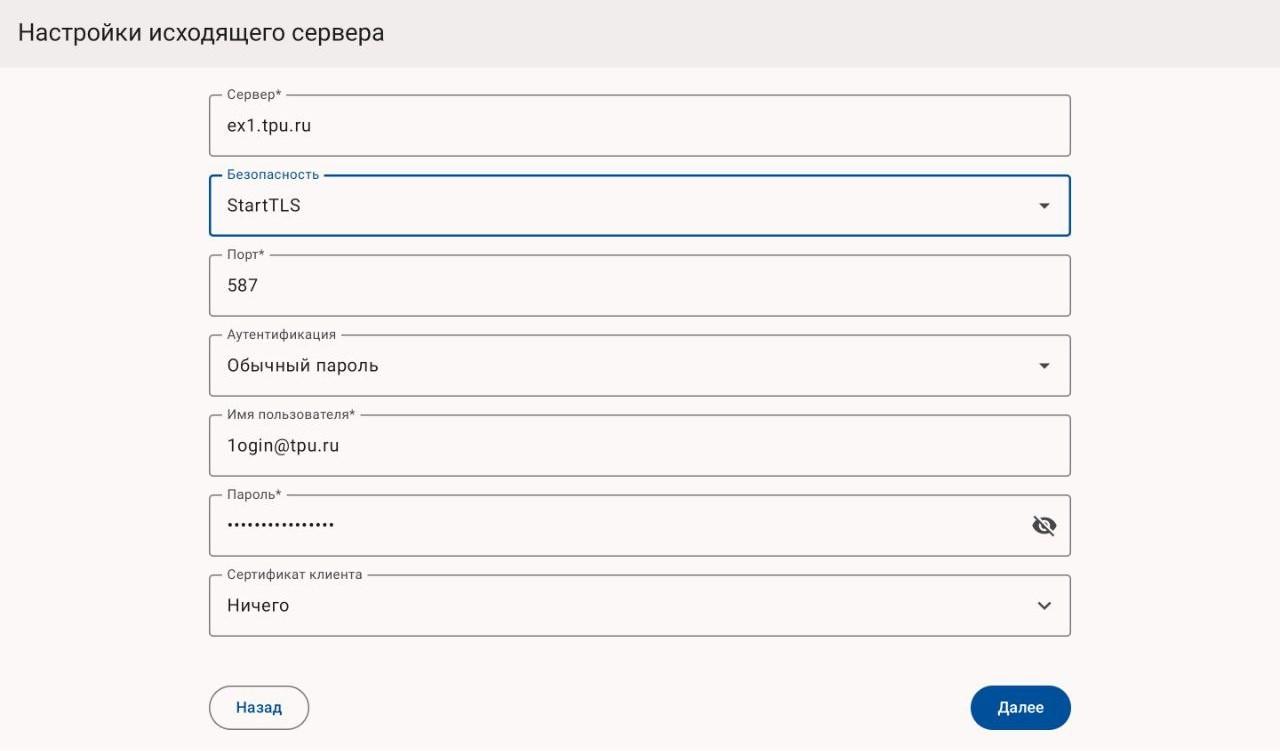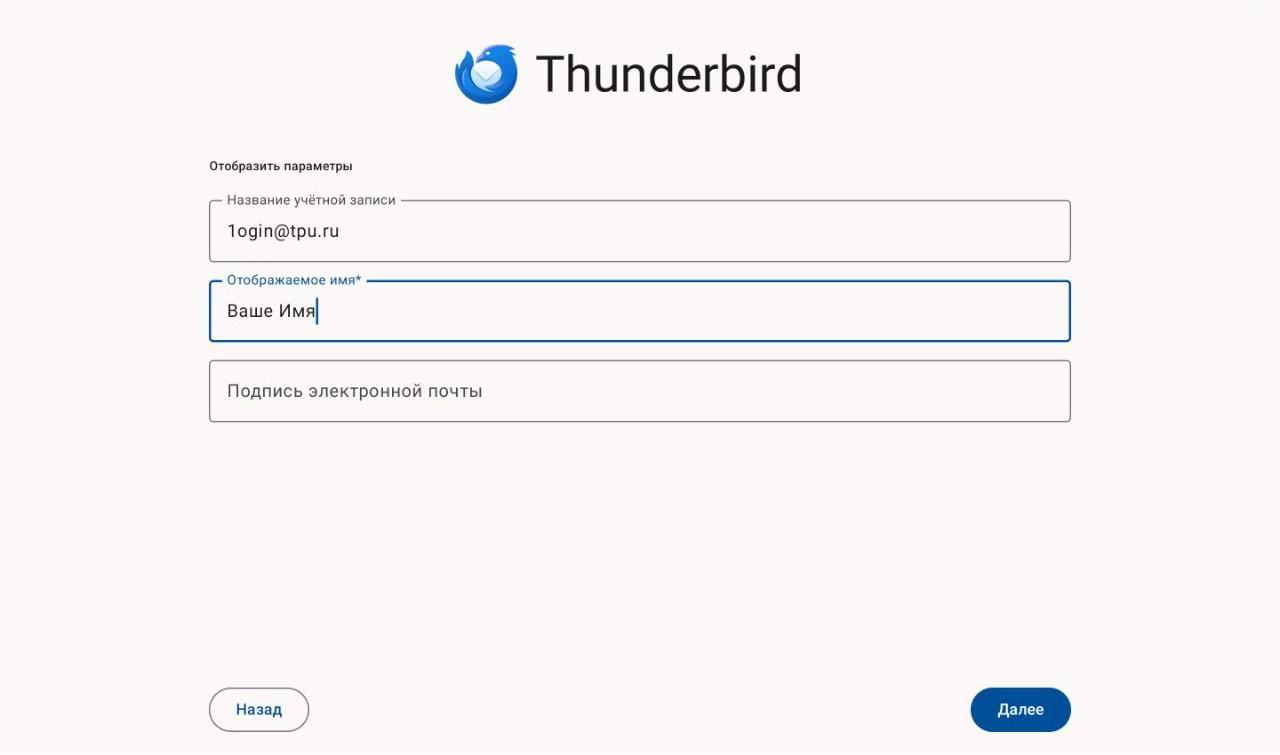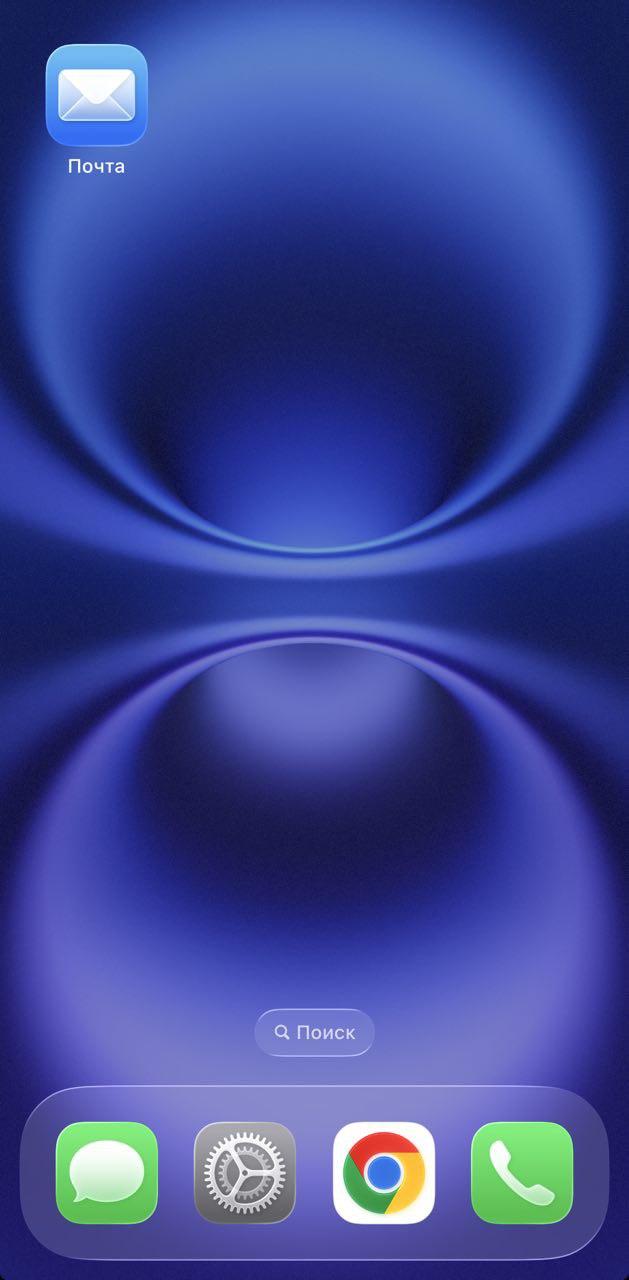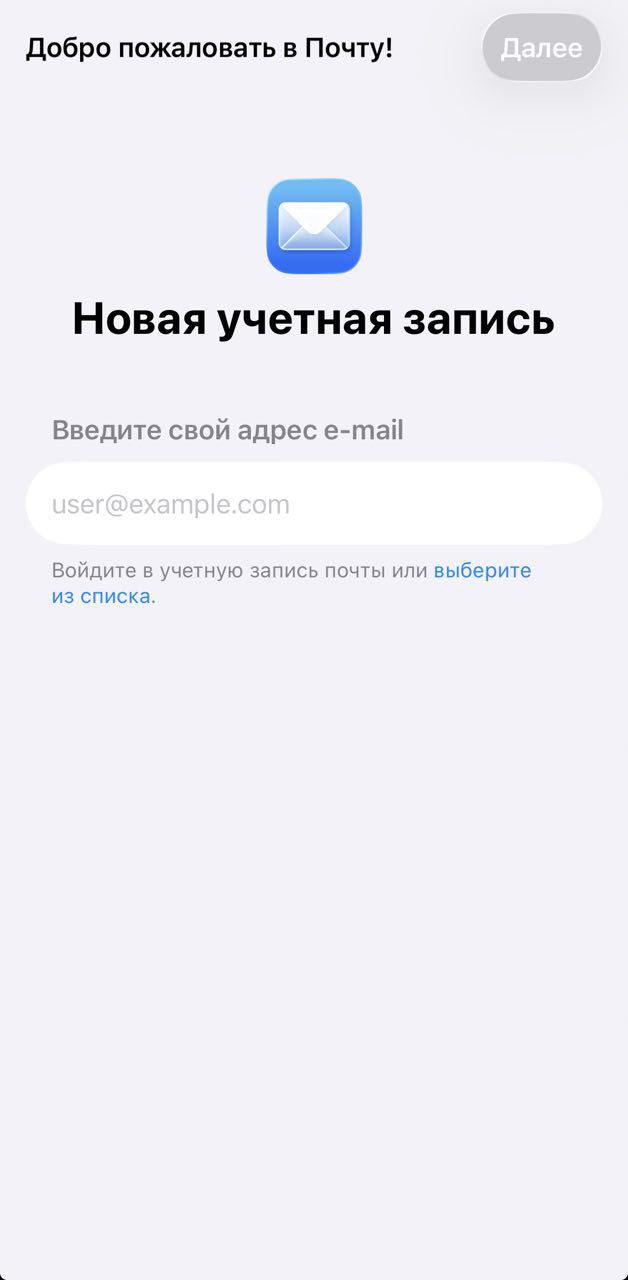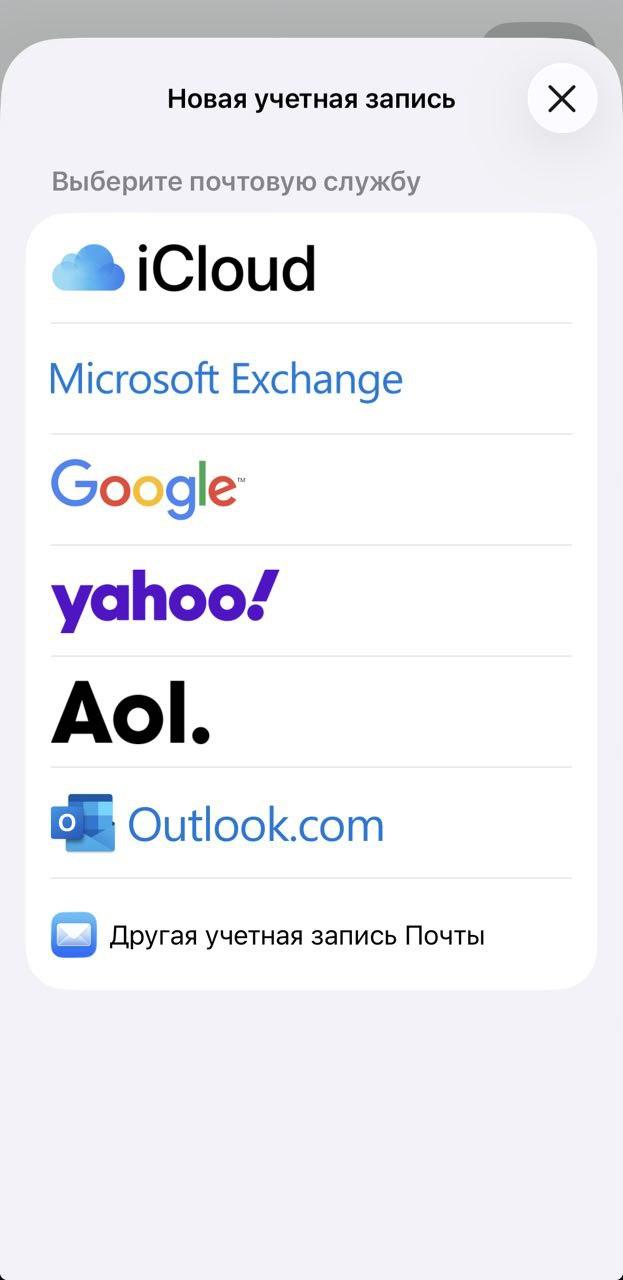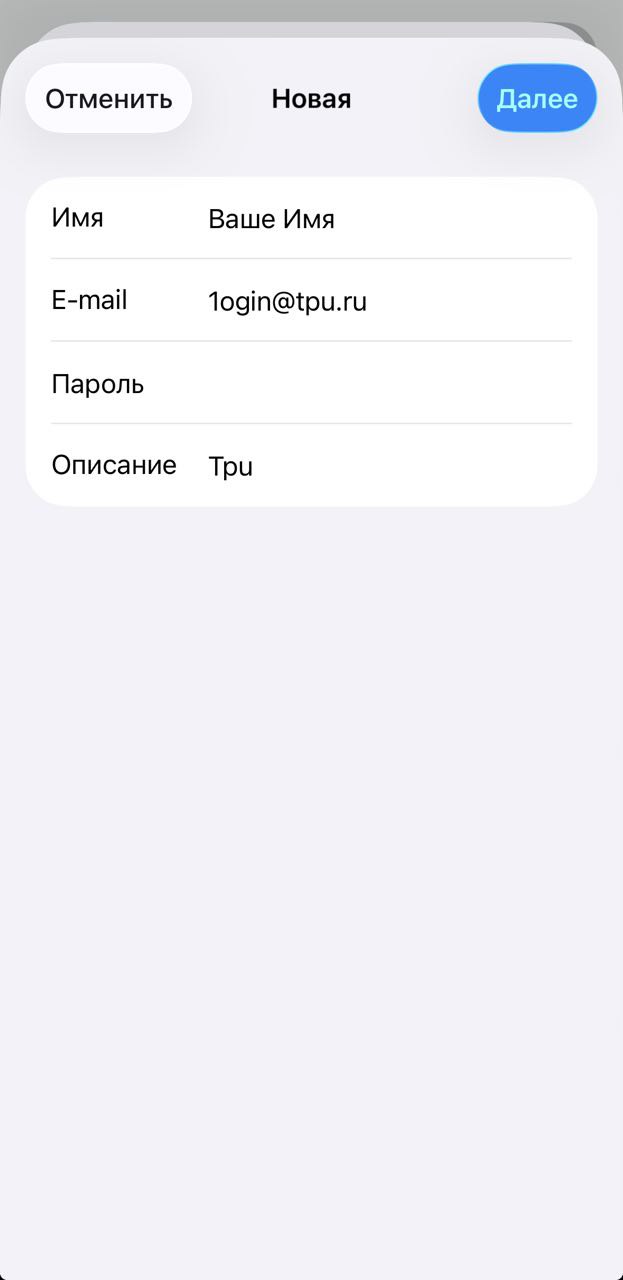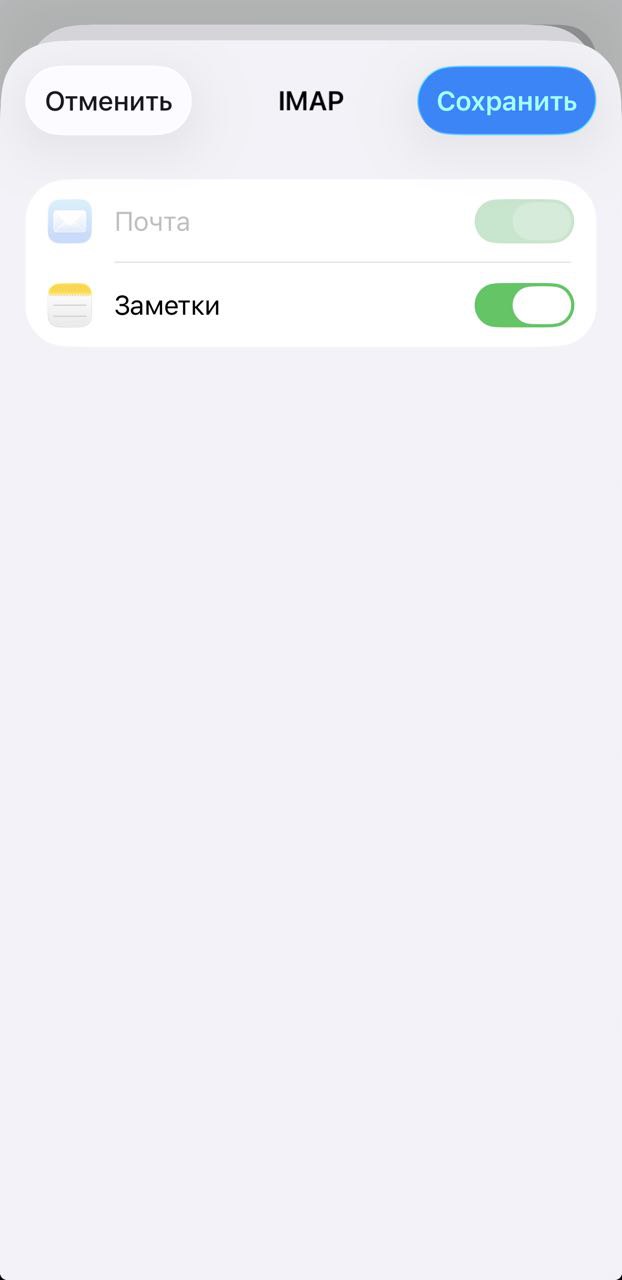Настройка почтового клиента для для подключения к ящику ТПУ в сервисе SoGo
Для устройств с Android
Для настройки рекомендуем использовать почтовый клиент Mozilla Thunderbird. Доступен только для устройств на Android. Вводимые параметры для других почтовых клиентов аналогичны при ручной настройке
Откройте приложение и нажмите на кнопку Начать.
Обратите внимание, что приложение предлагает два типа настройки: Импорт настройки из браузера на компьютере, Ручная настройка
Импорт настроек:
На компьютере, где у Вас установлено и настроено ПО «Mozilla Thunderbird», перейдите в раздел Настройки, далее Экспорт для мобильного.
Выберите учетные записи для экспорта, выберите перенос паролей (если требуется) и нажмите кнопку Экспорт. Отсканируйте предложенный QR-код на мобильном устройстве.
Ручная настройка:
На экране выбора типа настройки выберите Добавьте аккаунт эл. почты. Введите свой почтовый адрес (Ваш_логин@tpu.ru) и нажмите Далее.
Нажмите на кнопку Настроить вручную. Введите параметры сервера ВХОДЯЩИХ сообщений. Укажите параметры, кроме сервера, как указано на рисунке.
Обратите внимание, что узнать адреса ВХОДЯЩИХ и ИСХОДЯЩИХ сообщений именно для Вашей учетной записи, Вам необходимо в браузере перейти по адресу https://mail.tpu.ru, ввести свой логин и нажать кнопку Перейти. Адрес будет указан в адресной строке (ex1, ex2 и т.д.).
Нажмите Далее и настройте параметры сервера ИСХОДЯЩИХ сообщений. Укажите параметры, кроме сервера, как указано на рисунке.
Далее будет предложено выбрать название папок для отображения, нажимаем Далее и указываем свои ФИО. Учетная запись добавлена.
Для того, чтобы ознакомиться с видео-инструкцией перейдите по ссылке
Для устройств с iOS
Для настройки рекомендуем использовать стандартное приложение Почта. Доступно для всех устройств с iOS. Вводимые параметры для других почтовых клиентов аналогичны при ручной настройке
Откройте приложение Почта и нажмите Выберите из списка. Выберите Другая учетная запись Почты.
Введите Ваше Имя, адрес E-mail, пароль. Нажмите Далее. Введите параметры сервера ВХОДЯЩИХ и ИСХОДЯЩИХ сообщений. Укажите параметры, кроме сервера, как указано на рисунке.
Обратите внимание, чтобы узнать адреса серверов ВХОДЯЩИХ и ИСХОДЯЩИХ сообщений именно для Вашей учетной записи, Вам необходимо в браузере перейти по адресу https://mail.tpu.ru, ввести свой логин и нажать кнопку «Перейти». Адрес будет указан в адресной строке (ex1, ex2 и т.д.)
Выберите, что Вы хотите синхронизировать и нажмите Сохранить. Учетная запись добавлена.
Для того, чтобы ознакомиться с видео-инструкцией перейдите по ссылке.